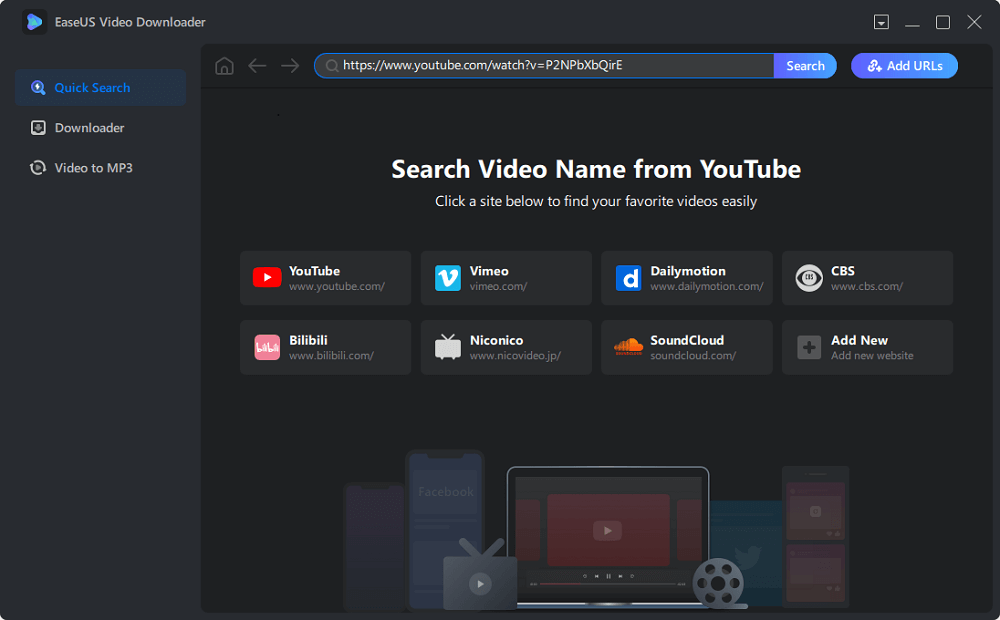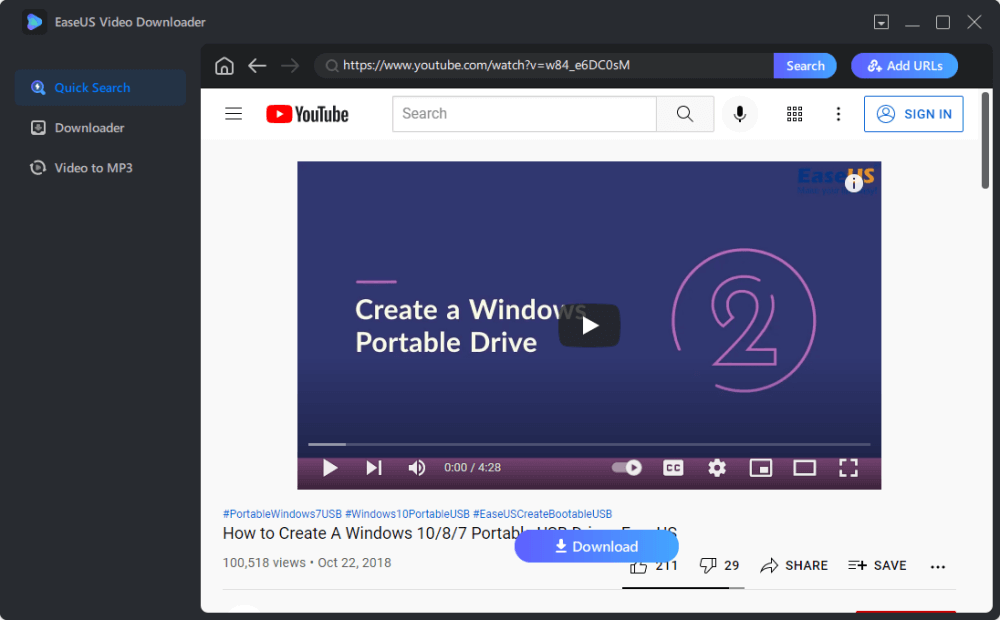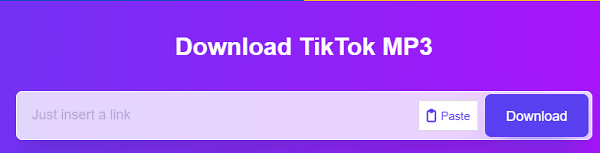Een van de belangrijke en handige functies van TikTok is dat TikTok mensen in staat stelt om video's van de app te downloaden. Met deze functie kun je video's downloaden naar je lokale apparaat om ze offline te bekijken, zoals het bewaren van een kookvideo zodat je deze kunt volgen om het gerecht te bereiden. Helaas kun je soms geen TikTok-video downloaden en twijfel je misschien "Waarom kan ik een TikTok-video niet opslaan?"
Welnu, in de gids vind je verschillende redenen waarom je geen video's op TikTok kunt opslaan. Bovendien leer je uit het artikel 2 manieren om video's van TikTok in 2022 op te slaan.
Deel 1. Waarom kan ik geen video's opslaan op TikTok 2022
Met de in-app save-optie van TikTok kun je gemakkelijk een TikTok-video downloaden naar je telefoon of tablet. Soms vindt u de optie echter niet beschikbaar, waardoor u de TikTok-video niet in de app kunt downloaden. Hoewel dit niet de enige situatie is waarin je een TikTok-video niet kunt opslaan. Laten we u veelvoorkomende redenen laten zien die tot het probleem leiden.
Nee 1. Videodownload uitgeschakeld door makers
De meest voorkomende oorzaak van het probleem "kan geen TikTok-video downloaden" is dat de video-downloadoptie is uitgeschakeld door de maker. Wanneer de downloadfunctie is uitgeschakeld, wordt de optie "Video opslaan" grijs weergegeven. TikTok geeft makers het recht om het downloaden van video's in de Instellingen in of uit te schakelen.
Oplossing:
Je kunt TikTok-videodownloaders gebruiken om TikTok-video te downloaden zonder de knop Opslaan. In het volgende deel laten we 3 manieren zien om TikTok-video's te downloaden.
Nee 2. Het account is privé
Net als het downloaden van video's uitgeschakeld door videomakers, is de optie voor het downloaden van video's voor een TikTok-video niet beschikbaar als het account privé is. De downloadoptie voor alle video's op een TikTok-privéaccount is grijs weergegeven.
Oplossing:
Als het account privé is, kun je de link naar de TikTok-video niet krijgen en is er geen manier om de TikTok-video te downloaden. Hoewel als je een privévideo op TikTok kunt bekijken, je de maker misschien kent omdat de maker je volgverzoek eerder heeft goedgekeurd. Je kunt contact opnemen met de maker om een kopie van de video aan te vragen als je een goede reden hebt om de video te downloaden en de video niet oneigenlijk gebruikt.
Nee 3. Netwerkfouten
Netwerkfouten kunnen een andere reden zijn waardoor je geen TikTok-video kunt downloaden. Als er iets mis is met uw netwerk, kan het niets van internet downloaden. U kunt proberen een browser op uw telefoon te openen en kijken of u Google of andere sites zoals gewoonlijk kunt bezoeken. Als u geen enkele pagina kunt openen, moet u problemen met uw netwerkverbinding oplossen.
Oplossing:
Los uw netwerkprobleem op en u zult het probleem oplossen.
Nee 4. De TikTok-server is uit
Een andere oorzaak met een lage waarschijnlijkheid is de server down. Als de server van TikTok tijdelijk niet beschikbaar is, is het mogelijk dat je geen TikTok-video's kunt downloaden. Terwijl deze mogelijkheid hiervoor klein is. Zelfs als het gebeurt, duurt het niet lang en kunt u enkele minuten wachten en het later opnieuw proberen.
Oplossing:
TikTok laat zijn server niet lang offline. Wacht even tot de server up is. Dan zal alles weer normaal zijn.
Hierboven staan de 4 mogelijke oorzaken van het probleem dat je geen TikTok-video kunt downloaden. Voor elk hebben we de bijbehorende oplossingen.
Deel 2. TikTok-video's downloaden met tools van derden
Omdat je weet waarom je TikTok-video's niet kunt downloaden, kun je relevante maatregelen nemen om hiermee om te gaan. Als het is omdat de maker de video-downloadoptie uitschakelt, zijn hier enkele tijdelijke oplossingen om TikTok-video's buiten de app te downloaden. U kunt een TikTok-videodownloader voor desktops, een online TikTok-downloader of een TikTok-downloader-app gebruiken om TikTok-video's op te slaan die u niet vanuit de app kunt opslaan.
Methode 1. EaseUS Video Downloader
EaseUS Video Downloader is een veilige video- en audio-downloader voor Windows- en Mac-gebruikers. Met de ingebouwde downloader en de ingebouwde browser in de app kun je TikTok-video's downloaden via een link of met een gebruikersnaam, ongeacht of de optie voor het downloaden van video's aan of uit staat. Hiermee kun je TikTok-video's downloaden met originele kwaliteit. Als je geluiden van TikTok wilt downloaden , kun je MP3 instellen als het uitvoerformaat voor de gedownloade TikTok-video.
Naast het downloaden van video en muziek van TikTok, kun je ook content downloaden van YouTube, Facebook, Instagram, Vimeo, Twitch, SoundCloud en Bandcamp. Het ondersteunt rip-inhoud van in totaal meer dan 1.000 websites. Voor de meeste sites kunt u het formaat en de kwaliteit van de gedownloade items aanpassen. Bovendien kunt u met de functie voor het downloaden van batches tot 50 video's tegelijk opslaan.
Stap 1. Klik om EaseUS Video Downloader op uw pc of Mac te openen. Ga naar Twitch om het hoogtepunt/de vorige uitzending/upload/clip/collectie te vinden die je wilt downloaden. Kopieer en plak de link naar de zoekbalk en klik op 'Zoeken'.
Stap 2. De Twitch-highlight of eerdere uitzending wordt geopend en afgespeeld in de software. Klik op de downloadknop hieronder om het op te slaan.
Stap 3. Nadat het downloadproces is voltooid, kun je de Twitch-highlight of uitzending bekijken op het tabblad "Voltooid". Klik op het zoekpictogram om het op uw pc of Mac te vinden.
Disclaimer : De informatie in deze gids is alleen voor persoonlijk eerlijk gebruik. EaseUS pleit nooit voor actie op het gebied van auteursrechtschending.
Lees ook de volgende tutorials:
- Audio downloaden van Instagram-rollen
- Gratis Facebook naar MP3-converters om Facebook-video's naar MP3 te converteren
- Meerdere YouTube-video's tegelijk downloaden
- Hoe maak je een TikTok-geluid als een beltoon op de iPhone
Methode 2. Online TikTok Video Downloader - SSSTIK
SSSTIK is een gratis tool om TikTok-video's van de website te downloaden en te converteren. De online TikTok-downloader kan helpen bij het verwijderen van het watermerk bij het downloaden van een TikTok-video van Windows-, macOS-, Android- en iOS-apparaten. Terwijl als je de TikTok-video met een watermerk moet downloaden, de tool je ook zo'n downloadoptie krijgt.
Wat meer is, als je audio van TikTok wilt rippen, helpt SSSTIK bij het downloaden van TikTok-video's in MP3.
Stap 1. Open een browser op elk apparaat dat je hebt en bezoek de pagina: https://ssstik.io/en
Stap 2. Kopieer de TikTok-videolink op uw apparaat.
Ga op een computer naar TikTok-web en zoek de video, klik vervolgens op het pictogram Delen en kies "Kopieer link" om de video-URL te kopiëren.
Open op een mobiel apparaat de TikTok-app en zoek de TikTok-video die je wilt opslaan. Tik op de deeloptie en ontvang de link door op 'Kopieer link' te tikken.
Stap 3. Plak de TikTok-videolink in SSSTIK en klik op 'Downloaden'.
Stap 4. Klik op de downloadoptie die je nodig hebt om de TikTok op je apparaat op te slaan. Wacht een tijdje totdat het downloaden is voltooid.
![SSSTIK - help je het probleem op te lossen dat je TikTok-video niet kunt downloaden]()
Conclusie
Het artikel beantwoordt je vraag waarom ik de TikTok-video niet kan downloaden en hoe ik de oorzaak kan vinden. Nadat u de oorzaak van het probleem heeft gevonden, kunt u de juiste maatregel nemen. Als het geen objectieve factor is dat je niets kunt doen, kun je altijd de tool gebruiken waar we het in deel 2 over hebben om je te helpen TikTok-video's naar je apparaat te downloaden.
![EaseUS Data Recovery Wizard]()
![EaseUS Data Recovery Wizard for Mac]()
![EaseUS Partition Manager Pro]()
![EaseYS Partition Manager Server]()
![EaseUS Todo Backup Workstation]()
![EaseUS Todo Backup Advanced Server]()